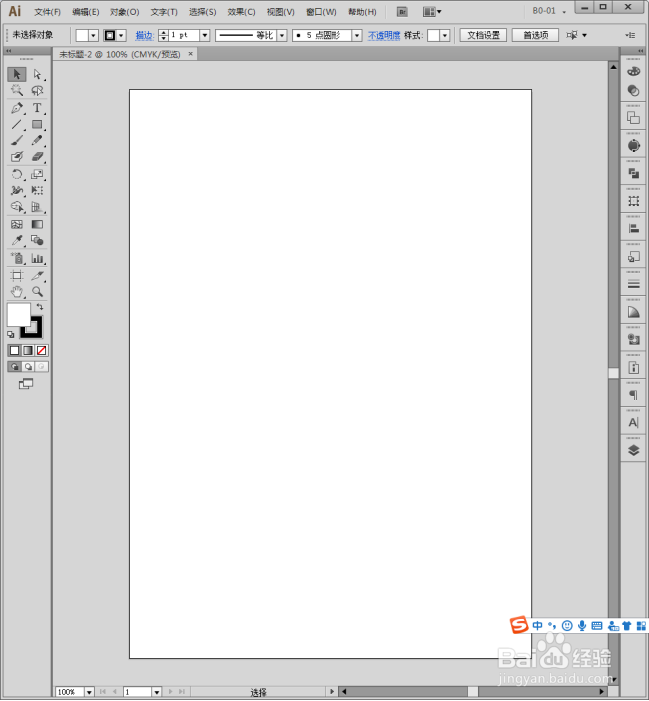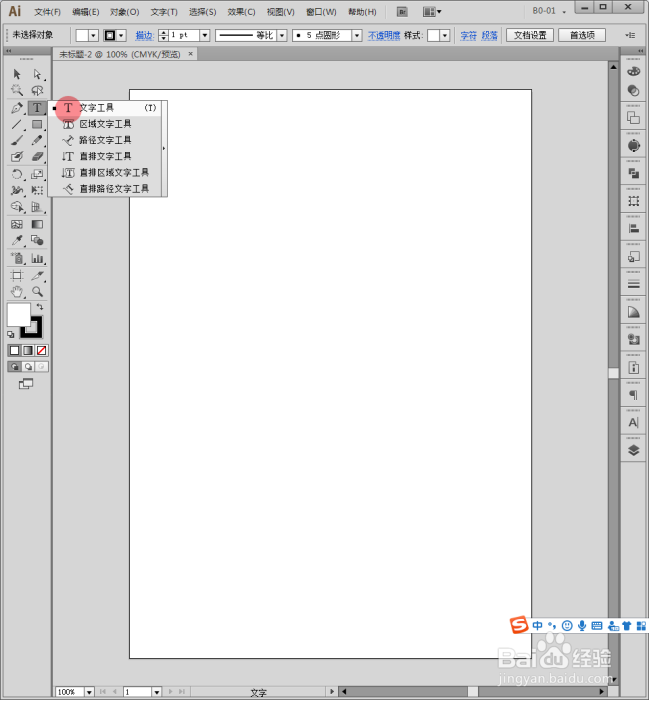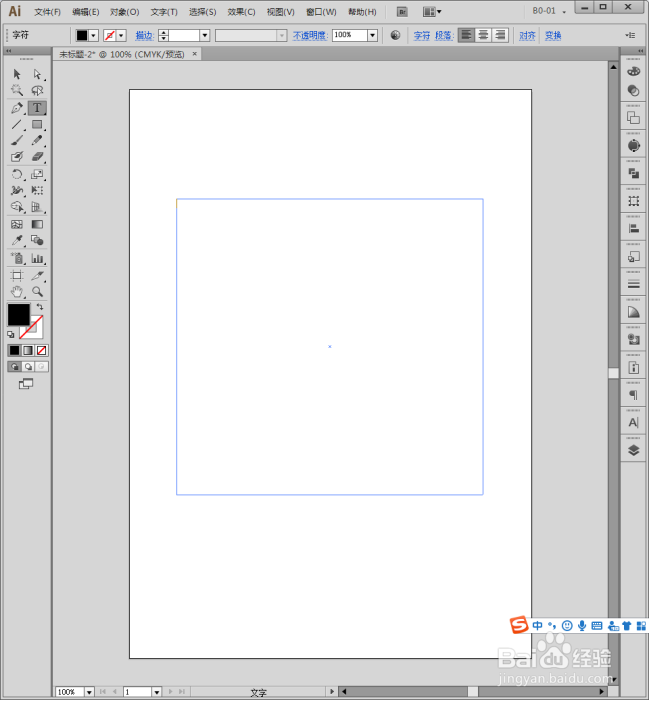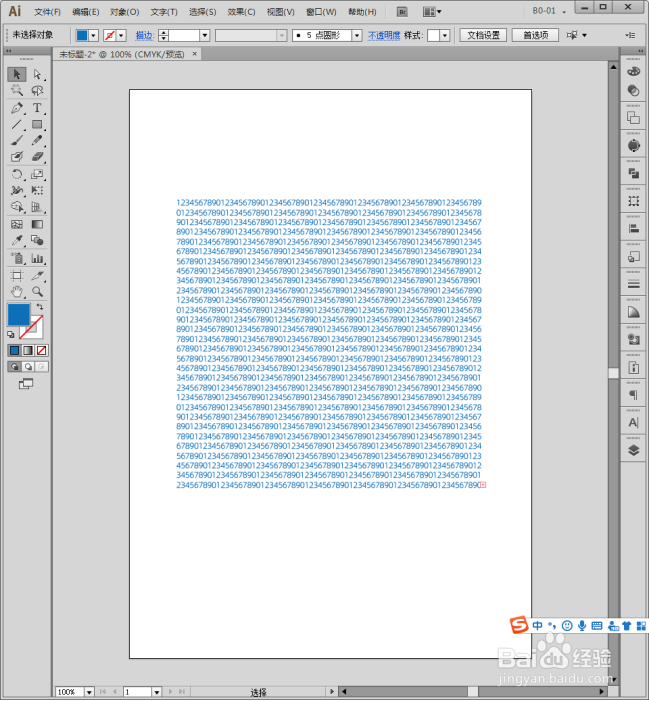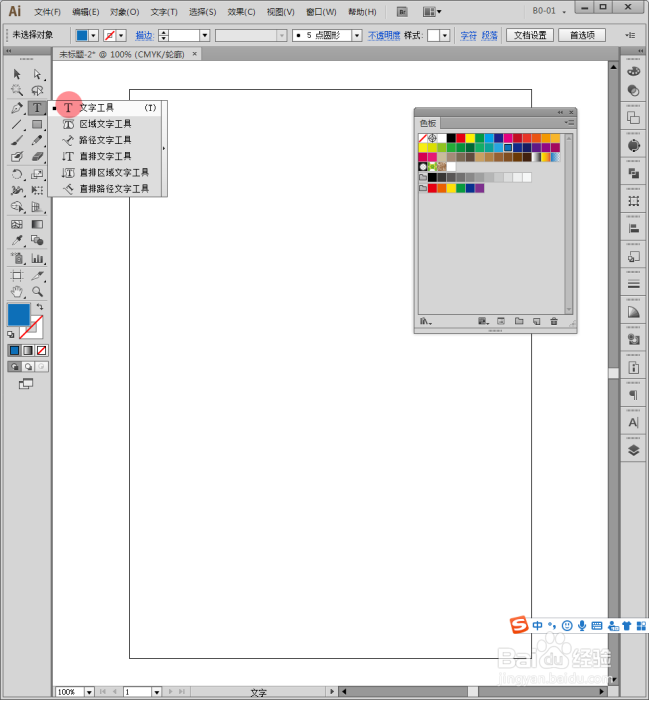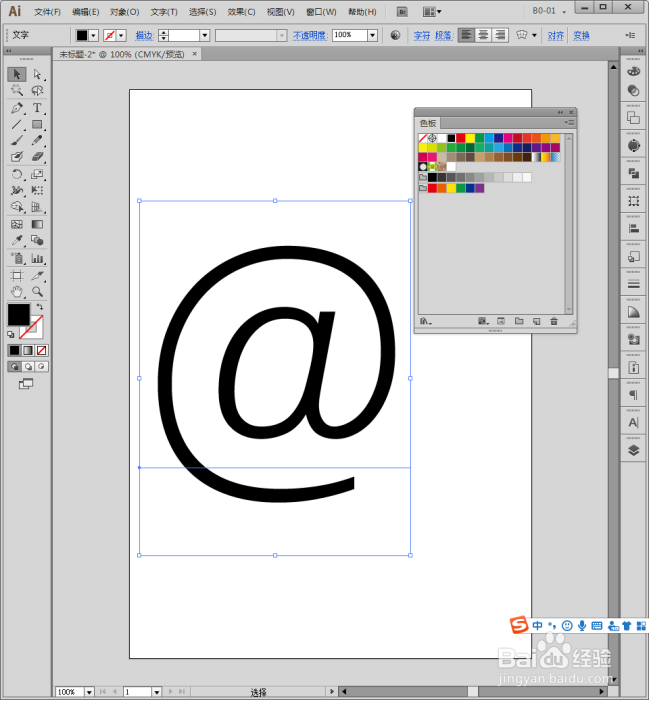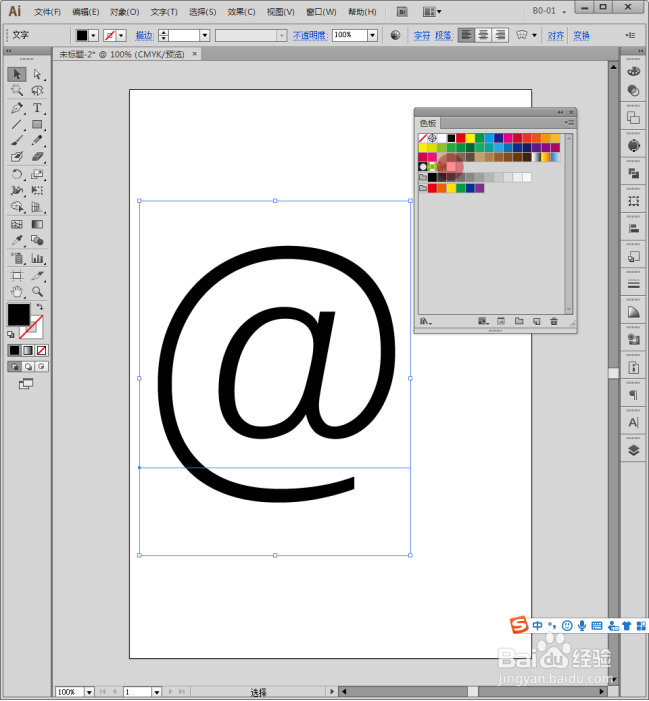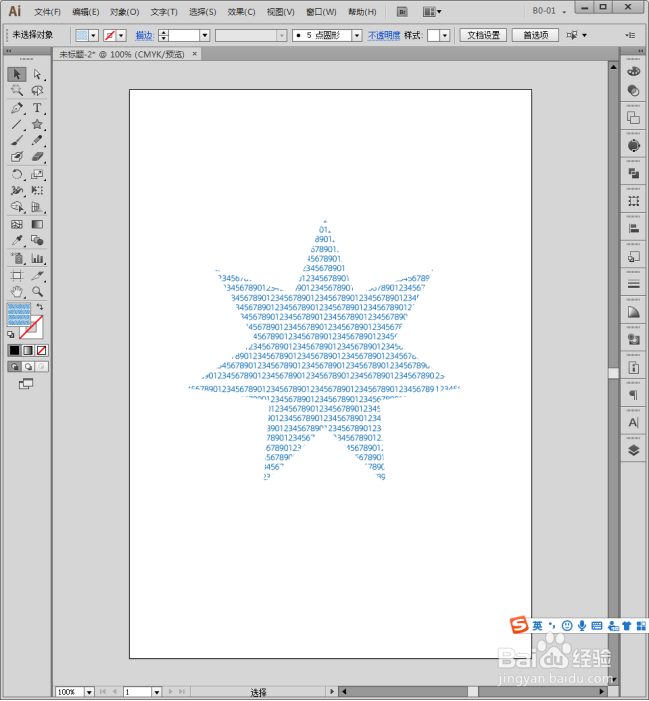1、启动Illustrator CS6。
2、建立空白文档。
3、选择【文字工具】。
4、在画板中点击鼠标并拖动,得到一个文本框。
5、在文本框中录入文字内容,比如使用最简单的数字。
6、给文字选择合适的字体并设置填充颜色。
7、执行【窗口】【色板】。
8、拖动文字进入打开的【色板】面板中,建立为图案。
9、再使用【文字工具】。
10、在画板中输入文字,比如一个符号。
11、选中文字,点击【色板】中刚才使用文字建立的图案。
12、这样,文字云就得到了。
13、也可以绘制形状,同样使用文字图案填充,也得到了文字云效果。